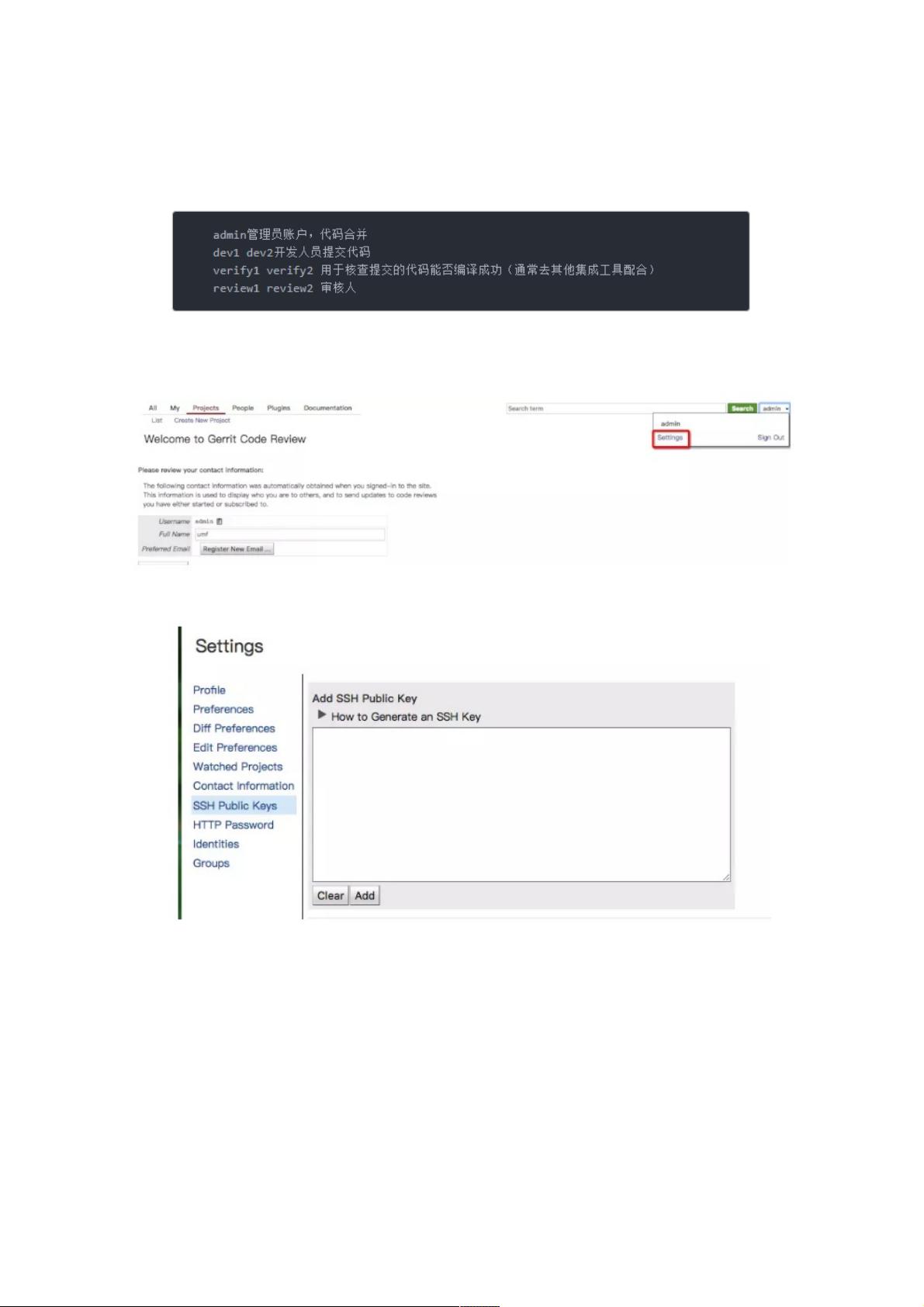Gerrit代码审核工具使用指南:权限管理与流程解析
193 浏览量
更新于2024-08-29
收藏 528KB PDF 举报
"Gerrit使用手册提供了关于Gerrit代码审核工具的详细操作指南,包括账号设置、SSH密钥管理、项目创建、用户组创建、权限配置以及开发者提交代码的流程。"
Gerrit是一个强大的代码审查系统,它允许团队进行细粒度的权限控制和高效的代码审核流程。以下是对Gerrit主要功能和操作步骤的详细说明:
1. **账户管理**:在Gerrit中,已经创建了如admin、dev1、dev2、verify1、verify2、review1和review2等不同角色的账号。管理员(admin)可以对其他用户进行管理。
2. **SSH信息设置**:登录admin账户后,需要在Settings中添加SSH公钥,这通常通过`ssh-keygen`命令生成。公钥的添加使得用户可以通过SSH安全地与Gerrit服务器交互。
3. **项目创建**:admin用户可以在Project菜单下创建新项目,例如创建名为Test1的项目,并在Project List中查看已创建的项目。
4. **用户组创建**:为了管理不同的职责,可以创建用户组,如dev(开发人员)、verify(验证者)和review(代码审查者)。这些组可以分别用于代码提交、代码验证和代码审查。
5. **权限设置**:Gerrit的权限管理非常灵活,可以在Project的Access页面编辑权限。例如,Verify和CodeReview权限对于代码提交流程至关重要。一个完整的提交流程需要Verifier和CodeReviewer的共同批准。
6. **开发者提交代码流程**:
- 使用SSH克隆Test1项目:`git clone ssh://dev1@xxx.xxx.xxx.xxx:29418/Test1`
- 将Gerrit的commit-msg钩子复制到本地git目录:`scp -p -P 29418 dev1@xxx.xxx.xxx.xxx:hooks/commit-msg ${gitdir}/hooks/`
- 创建并添加文件,提交更改,然后推送到Gerrit:`touch haha.txt`, `git add haha.txt`, `git commit -m "first"`, `git push origin HEAD:refs/for/master`
7. **代码审核**:提交后,所有未合并的修改将在all->open列表中显示。CR表示CodeReview状态,V表示Verify状态。review1和verify1用户分别进行CodeReview和Verify操作,点击蓝色按钮批准请求。
8. **代码合并**:当CodeReview和Verify都通过后,admin账户会出现submit功能。点击submit完成代码合并,此时,提交将在all->open列表中消失,表示已成功合并到主分支。
通过以上步骤,Gerrit提供了一个严谨的代码审核和管理流程,确保了团队协作的高效性和代码质量。在实际使用中,团队可以根据自身需求调整权限设置和工作流,以更好地适应项目的需求。
2014-02-19 上传
2017-09-11 上传
2023-09-04 上传
2023-09-22 上传
2023-09-06 上传
2024-07-16 上传
2023-07-28 上传
2023-05-19 上传
weixin_38517212
- 粉丝: 8
- 资源: 952
最新资源
- OptiX传输试题与SDH基础知识
- C++Builder函数详解与应用
- Linux shell (bash) 文件与字符串比较运算符详解
- Adam Gawne-Cain解读英文版WKT格式与常见投影标准
- dos命令详解:基础操作与网络测试必备
- Windows 蓝屏代码解析与处理指南
- PSoC CY8C24533在电动自行车控制器设计中的应用
- PHP整合FCKeditor网页编辑器教程
- Java Swing计算器源码示例:初学者入门教程
- Eclipse平台上的可视化开发:使用VEP与SWT
- 软件工程CASE工具实践指南
- AIX LVM详解:网络存储架构与管理
- 递归算法解析:文件系统、XML与树图
- 使用Struts2与MySQL构建Web登录验证教程
- PHP5 CLI模式:用PHP编写Shell脚本教程
- MyBatis与Spring完美整合:1.0.0-RC3详解